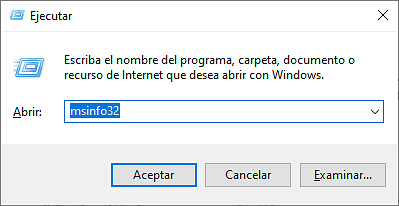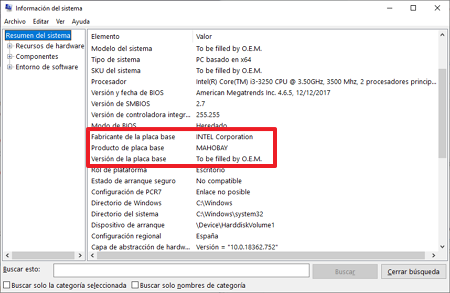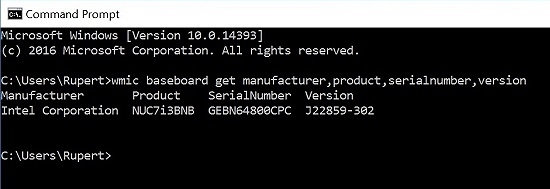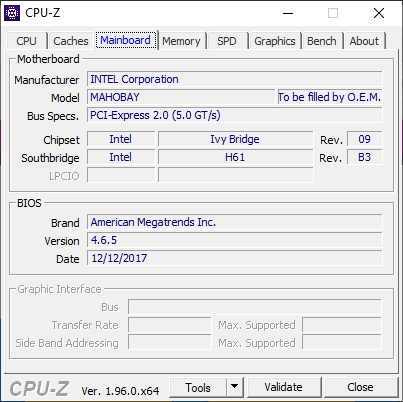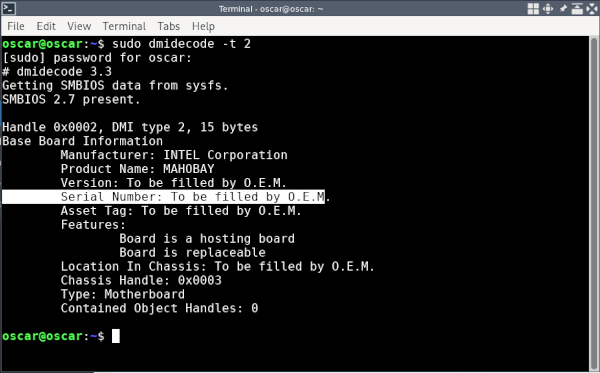Comment savoir quelle carte mère ou quelle carte mère est installée sur le PC : marque et modèle exacts
La carte mère ou la carte mère est le matrice sur laquelle construire un ordinateur. Il est composé de tous les appareils et circuits essentiels pour votre performances et transfert optimaux d’informations entre les différents périphériques qui composeront un ordinateur tels que le CPU et la RAM.
En plus de cela, la carte mère limiter les possibilités en termes de capacités techniques d’un ordinateur, et les caractéristiques qu’il acquerra dépend de ce que la carte mère peut supporter. C’est une raison principale pour savoir quel est le modèle de la carte mère d’un ordinateur ; dans cet article, vous saurez comment le découvrir.
Comment identifier la carte mère d’un PC
Connaître la carte mère d’un ordinateur dépend principalement du système d’exploitation qui est installé dans celui-ci. Ce qui suit sera détaillé pas à suivre pour savoir quelle est la carte mère d’un ordinateur dans les systèmes d’exploitation les plus populaires.
Avec Windows
Par informations système
- Appuyez sur la combinaison de touches les fenêtres + R, pour ouvrir la fenêtre de Cours ou alors Cours. Entrez la commande là msinfo32, et appuyez sur Entrer ou cliquez sur le bouton d’accord ou alors Accepter.
- Puis la fenêtre de Informations système. Parmi les informations exposées, chercher les référents à la carte mère.
Dans cette fenêtre tu sauras à coup sûr qui est le fabricant de la plaque, cependant peut ne pas montrer le modèle exact de cela. Si tel est votre cas, essayez la méthode suivante.
Par ligne de commande
Une autre façon de connaître la carte mère de votre ordinateur est de via la ligne de commande. Pour cela, il suffit de suivre les étapes suivantes :
- Accéder à la fenêtre Cours en utilisant la combinaison de touches les fenêtres + R. Une fois qu’il apparaît, entrez la commande cmd et appuyez sur Entrer ou cliquez sur le bouton Accepter ou alors d’accord. Aussi Vous pouvez rechercher dans la Barre de recherche les Symbole du système ou alors cmd, et entrez à partir de là.
- Lorsque vous êtes dans la fenêtre cmd, entrez le Ligne de commande plinthe wmic obtenir le produit, fabricant, version, numéro de série et appuyez sur Entrer.
Alors je sais s’affichera à l’écran les informations correspondant à votre carte mère. Ici, vous pouvez trouver un problème: affiche l’erreur de “wmic” n’est pas reconnu comme une commande interne ou externe… . Pour résoudre ce problème, suivez ces étapes :
- Rechercher dans le champ de recherche Variables d’environnement. Lorsqu’il apparaît parmi les suggestions, Cliquez sur sur le.
- Double-cliquez sur La variable Chemin, dans la fenêtre contextuelle faites cliquer sur Nouvelle. Puis écrire C:WindowsSystem32wbem. Enregistrez les modifications et réessayez la commande wmic.
Avec logiciel
Application plus populaire pour connaître les composants de votre ordinateur est le programme CPU-Z. En plus d’indiquer les données de votre carte mère, vous donnera d’autres détails techniques comme les spécifications de votre RAM et de votre CPU.
Avec Linux
Pour trouver le modèle de la carte mère d’un ordinateur d’une des distributions système d’exploitation Linux, vous devez accéder au terminal. Ceci est réalisé en appuyant sur la combinaison de touches, Ctrl + Alt + T. Alors entrez la ligne suivante code: sudo dmidecode -t 2
L’information qui apparaît à l’écran sera la lié à la carte mère De votre ordinateur.
Vérification physique
Forme plus direct pour savoir quelle est la carte mère d’un ordinateur c’est en regardant directement le modèle de la carte mère sur le matériel lui-même. Pour cela, il est recommandé de le faire avec le ordinateur éteint pour éviter tout type de problèmes, et aussi s’il s’agit d’un ordinateur de bureau. Une fois que vous avez la carte mère en vue, le modèle de la carte mère est généralement parmi les connecteurs PCI-express ou alors près du processeur.